PPT表格行高怎么调整? PPT调整行高的教程
摘要:快速进行PPT表格行高调整很重要,能使你快速进行PPT制作。1、选中表格,表格工具(布局)——分布行,使各行均匀分布...
快速进行PPT表格行高调整很重要,能使你快速进行PPT制作。

1、选中表格,表格工具(布局)——分布行,使各行均匀分布
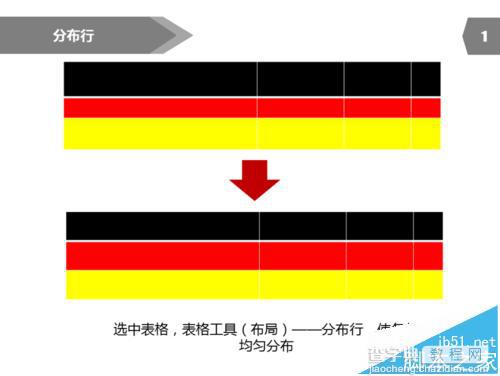
2、选中表格,表格工具(布局)——分布列,使各列均匀分布
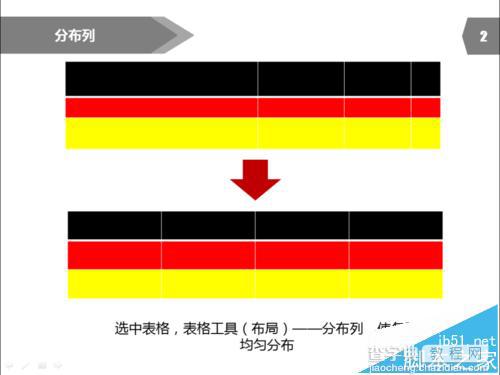
3、如果要使指定列均匀分布,选中表格,表格工具(布局)——分布列
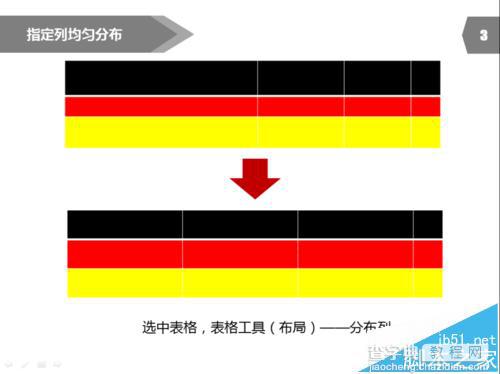
4、通过锁定纵横比调整PPT行高,这样可以不使PPT变形。
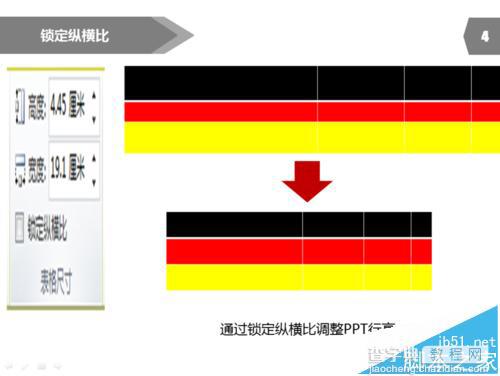
5、还可以通过单元格的数值调整,如图。

【PPT表格行高怎么调整? PPT调整行高的教程】相关文章:
★ WPS表格 巧妙使用“定位”功能 打造成绩单的方法(图文教程)
★ word提示“Microsoft Office Word 遇到问题需要关闭"如何解决
上一篇:
excel生成11选5前三直字典方法
下一篇:
excel括号变成负号该怎么办?
